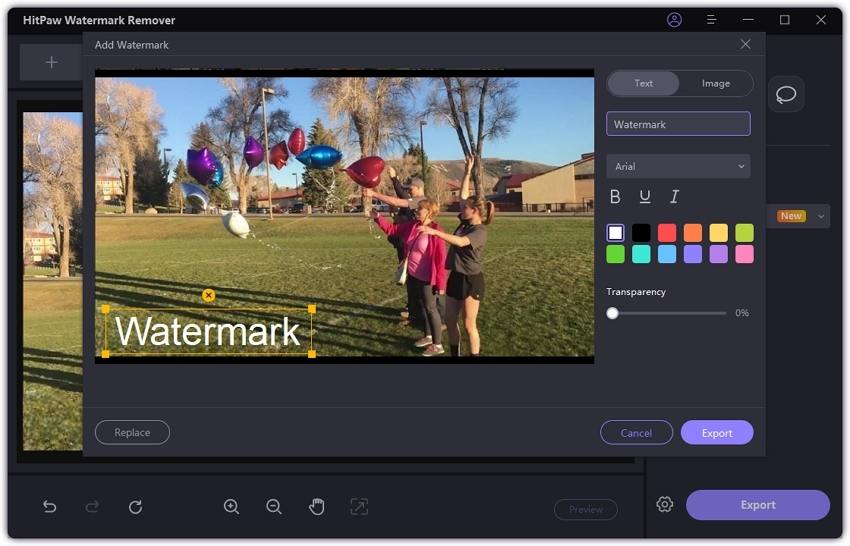目錄
HitPaw水印移除器配備了新的高級AI技術,可以幫助您完美地從照片中移除水印/標誌/郵票/文字,不會留下任何痕跡或破壞圖像背景。請按照本指南學習如何使用AI從圖像中移除水印。
步驟 1: 啟動 HitPaw 水印移除工具
下載並安裝 HitPaw 水印移除工具到你的電腦,安裝完成後啟動它。

步驟 2: 匯入要去除浮水印的圖片
點擊以匯入要去除浮水印的圖片,或者直接將您的照片拖放到此程式中。您可以同時添加多個文件。

步驟 3: 選擇浮水印和 AI 模型
使用最適合的選取工具 (如矩形選取工具、多邊形套索工具) 選擇浮水印位置。一般來說,AI 模型會被預設選中。

步驟 4: 下載 AI 圖片去浮水印模型
按一下預覽,這個程式會提示您下載 AI 模型,才能使用它。按下載,等待下載完成。
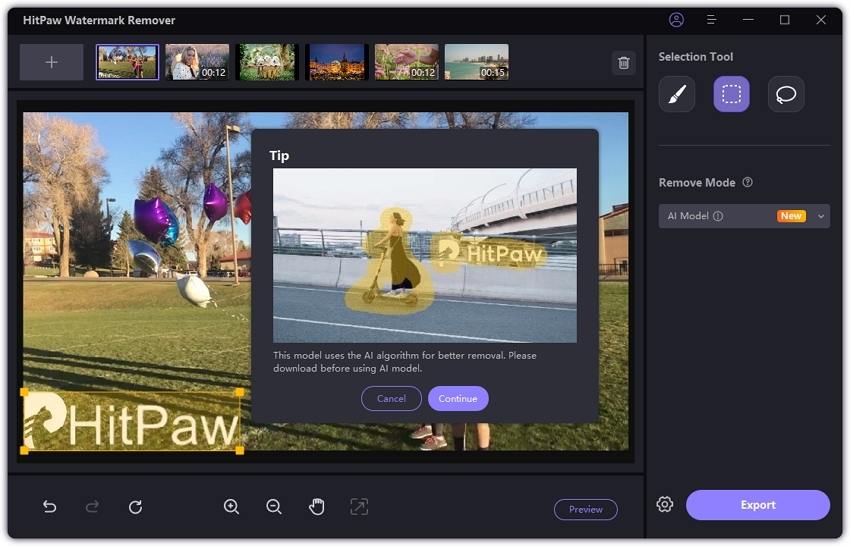
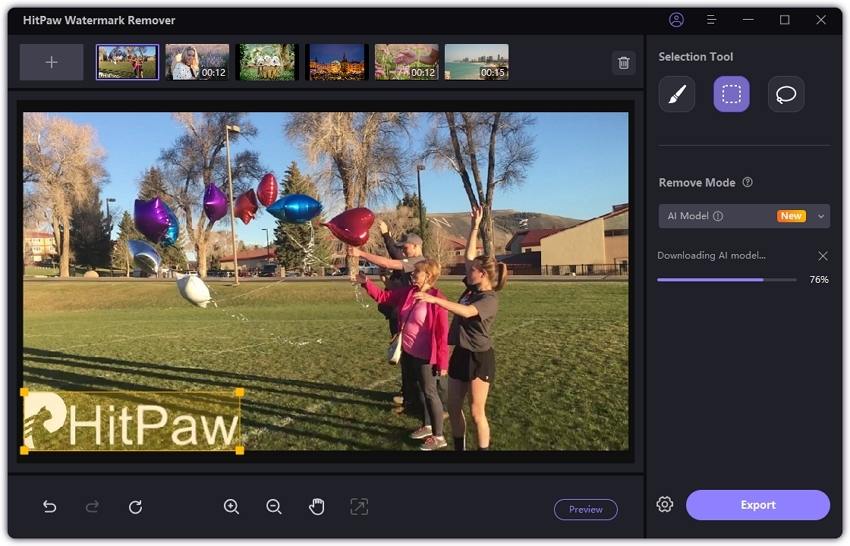
步驟 5: 使用AI去除圖片浮水印
當AI模型下載完成後,點擊預覽,HitPaw浮水印去除器將自動使用AI從圖片中去除浮水印。

步驟 6: 使用 AI 去除圖像水印
當AI模型下載完成後,點擊預覽,HitPaw浮水印去除器將自動使用AI從圖片中去除浮水印。

步驟 7: 匯出沒有浮水印的圖片
如果您對圖片滿意,請點擊“匯出”以保存圖片。您可以點擊設置圖標為匯出圖像設定文件存儲路徑。

步驟 8:(可選)將浮水印添加到您的圖像中
您也可以將自定義浮水印添加到導出的圖像中。 點擊添加浮水印,然後根據您的需求添加文本或圖像作為浮水印。